キーボードを選ぶ際に一通りの商品を把握したいもの。
手っ取り早く購入を考えるならまずamazonで調べることです。注文してから商品が早く届くし安い、ということでamazonがキーボードやPCパーツ選びの中心になるのはもはや自明です。
購入はクレジットカードやデビットカードを登録しておくことで欲しい時に購入することはできますが、たまにはAmazonギフト券も使ってみましょう。
amazonのギフト券にはいくつかのタイプがあります。
コンビニで買えるamazonギフト券
コンビニに必ず置いてあるカードタイプのamazonギフト券。
金額が指定されているカードに加え、1円単位で金額を指定できるバリアブルカードも販売されています。
カード型は贈り物には見栄えがいいですが、ポイント付与などのメリットはありません。
チャージタイプのamazonギフト券
チャージタイプのギフト券は、自分のアカウントに直接ギフト券残高をチャージします。コンビニやATMネットバンキングで支払えば、番号を登録することなくすぐに使えるタイプのギフト券です。支払った後最大で70分ほどで使えるようになります。
チャージしておけばクレカがなくても買えるのが魅力。amazonで何を買うのか決まっていないなら、チャージをしておいて、ほしいものがあった時に購入するといった貯蓄的使い方も可能。
クレジットカードを持っていなくても、ギフト券ならクレカのみでしか買えない商品も購入できます。
チャージタイプのギフト券購入によりポイントがつくなどのキャンペーンが行われていることがあります。この場合には利用規約をよく読んでおきましょう。規約内容やキャンペーンの内容はその都度変わるので確認しましょう。
5000円以上でないとポイントはつかない。チャージタイプに限定されている、など規約を守らなければポイントがつかないことになるので注意です。
コンビニでチャージ
PC・スマホで注文、コンビニで支払うだけで利用可能になるコンビニでチャージするギフト券。
どのように購入すればいいのでしょうか。一度購入してしまえばその手順など簡単なものだとわかりますが、初めての人には人は不安があるでしょう。チャージタイプギフト券購入の流れを大まかに確認します。
手順
チャージ画面を開きます。
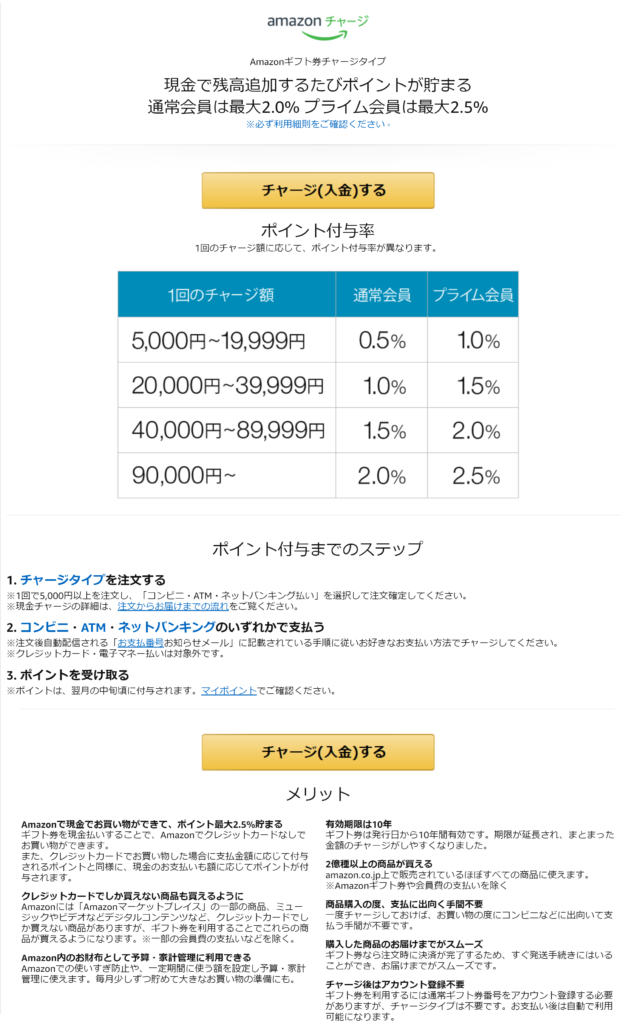
https://www.amazon.co.jp/b?ie=UTF8&node=4477550051
チャージ金額と支払い方法をチェック
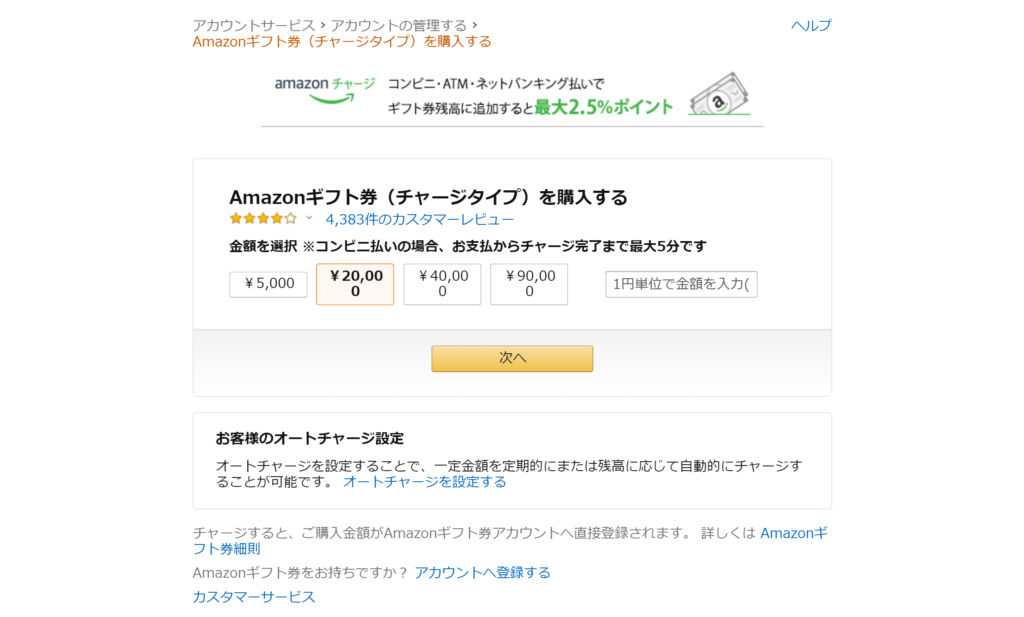
「コンビニ・ATM・ネットバンキング・電子マネー払い」を選択し、「注文を確定する」ボタンを押します。
支払い方法は要確認です。ポイントがつくのはコンビニ払いだったり、ATMネットバンキングだったりと限定されていることがありますので間違えないようにしてください。
クレジットカード購入でポイントがつかなかったということもありえます。行われるキャンペーンによって支払い方法が変わるので規約を読んでください。
Amazonからメール
「注文が確定されました」と表示され、少し待つとAmazonからメールがきます。
Amazon.co.jp お支払い番号のお知らせという件名。
迷惑メールでないことを確認してください。
メールに記載されている
お支払い番号(お客様番号)
確認番号
を控えコンビニに行きましょう。
コンビニ端末操作方法
コンビニによって操作方法が変わってきます。
amazonからのメールに書かれているお支払番号・確認番号をコンビニ内に据え置かれている「ロッピー」の情報端末に入力します。
入力が終わると払込用のレシートが出ますので、それを持ってレジで現金を支払います。
ギフト券の残高を確認
レジで支払い、しばらくすると購入したギフト券の金額が加えられています。支払ってからすぐ、というわけではないので少し待ちましょう。
狙った商品をすぐ買えるようにギフト券チャージ
amazonの商品は価格の変動が激しいです。安い時に購入しようと思っても、お金やクレカがなければ購入できず買い時を逃します。
お目当てのキーボードやパソコンパーツを購入するためにもアマゾンのギフト券はある程度チャージしておくと、欲しいときに注文できるので楽。タイミングを逃しません。